上一篇
重装系统🚀零基础操作指南:电脑软件小白一键重装及安装步骤详解
- 问答
- 2025-08-05 19:21:10
- 6
🚀【电脑卡到怀疑人生?小白逆袭!手把手教你一键重装系统】💻
场景引入:
深夜加班时电脑突然蓝屏😱,追剧正上头突然卡成PPT🎞️,爸妈的“古董机”连微信都打不开……别急着砸键盘!今天手把手教你【零基础重装系统】,让电脑秒变新机,连隔壁王阿姨都能学会!👵✨
📌 Part 1:重装前必做3件事(踩坑预警⚠️)
1️⃣ 备份!备份!备份!
- 📂 重要文件(文档/照片/视频)→ 复制到移动硬盘或网盘(百度网盘/阿里云盘)
- 🔑 浏览器书签→ 导出HTML文件(Chrome:设置→书签→导出)
- 💡 小贴士:微信/QQ聊天记录可用「文件传输助手」发到手机临时保存
2️⃣ 准备系统U盘或工具(二选一)
- 🥇 懒人首选:下载「小白一键重装系统」(官网:www.xiaobaixitong.com,2025最新版)
- 🥈 技术流:制作Windows系统安装U盘(需8G+U盘,微软官网下载MediaCreationTool)
3️⃣ 网络环境
- 📶 确保WiFi稳定(重装后需联网激活系统)
- ⚡ 提前记好WiFi密码(重装后系统会“失忆”)
🚀 Part 2:一键重装实操(保姆级步骤)
以「小白一键重装系统」为例:
1️⃣ 下载并打开软件

- 🔍 官网下载→双击安装→勾选“我已阅读协议”📃
- ⚠️ 关闭360/电脑管家(会误杀关键文件!)
2️⃣ 选择系统版本
- 🖥️ 推荐选【Windows 11 24H2专业版】(2025最新流畅版)
- 💻 旧电脑(5年以上)→ 选【Windows 10 22H2长期服务版】
3️⃣ 开始“傻瓜式”安装
- ① 点击“一键装机”→ ② 等待下载镜像(喝杯奶茶的时间☕)
- ③ 自动重启→ ④ 看到“小白PE系统”界面时疯狂点“下一步”🖱️
- ⑤ 系统自动安装→ ⑥ 首次进入桌面后自动激活(正版密钥已内置!)
关键画面预览:
🖥️ 屏幕变蓝→ 显示“正在准备设备”→ 重启N次→ 终于看到“你好,小娜!”🎉
🌟 Part 3:重装后必做优化(让电脑飞起来)
1️⃣ 驱动更新
- 🔧 打开「驱动精灵」→ 一键检测→ 更新显卡/声卡/网卡驱动(告别画面卡顿!)
2️⃣ 软件安装清单
- 🛡️ 杀毒软件:火绒安全(轻量无广告)
- 📁 压缩工具:Bandizip
- 🎬 播放器:PotPlayer(支持4K+所有格式)
- 💡 小技巧:去「腾讯软件中心」下载官方版,远离流氓捆绑!
3️⃣ 系统设置

- 🚫 关闭开机自启:任务管理器→启动→禁用用不到的软件
- 🔄 开启存储感知:设置→系统→存储→自动清理临时文件
❓ 常见问题Q&A
Q1:重装系统会清空C盘吗?
A:是的!但D/E盘文件通常保留(⚠️保险起见还是全盘备份最稳妥)
Q2:激活失败怎么办?
A:重启后联网自动激活,若失败→ 命令提示符输入:
slmgr /ipk W269N-WFGWX-YVC9B-4J6C9-T83GX
slmgr /skms kms.03k.org
slmgr /ato Q3:没有密钥怎么办?
A:微软已开放Windows 10/11数字权利激活,重装后自动联网激活(⚠️需原系统是正版)
🌈 结尾彩蛋
恭喜你!现在你已经超越90%的电脑小白啦!🎉 下次遇到系统崩溃/卡顿/中毒,淡定泡杯茶🍵,跟着这篇指南30分钟让电脑“满血复活”~
💬 留言区互动:
“你上次重装系统是因为什么幺蛾子?评论区蹲一个最奇葩的故事!”👇
本文由 业务大全 于2025-08-05发表在【云服务器提供商】,文中图片由(业务大全)上传,本平台仅提供信息存储服务;作者观点、意见不代表本站立场,如有侵权,请联系我们删除;若有图片侵权,请您准备原始证明材料和公证书后联系我方删除!
本文链接:https://up.7tqx.com/wenda/545240.html
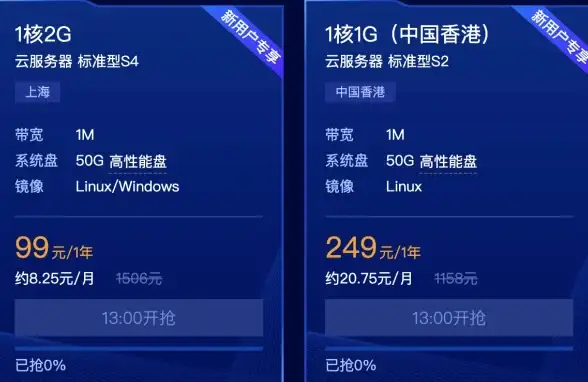
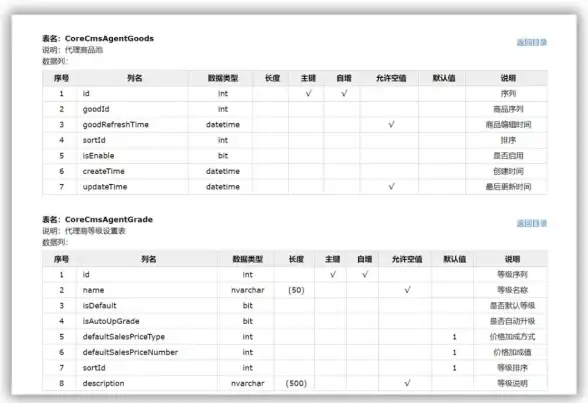

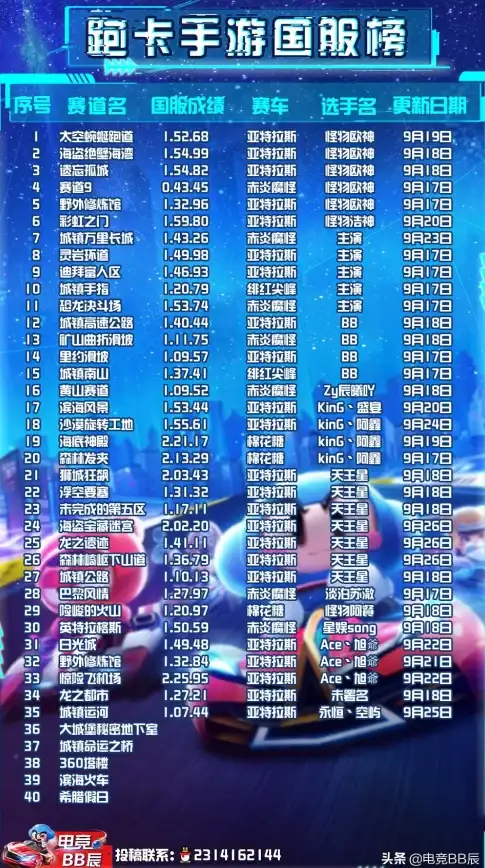

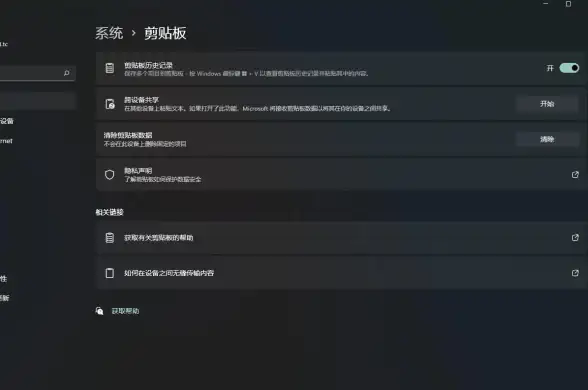

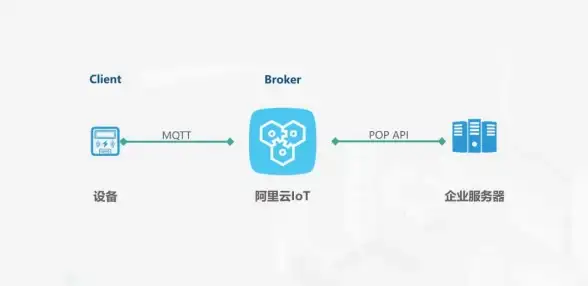

发表评论